
Главная страница Случайная страница
КАТЕГОРИИ:
АвтомобилиАстрономияБиологияГеографияДом и садДругие языкиДругоеИнформатикаИсторияКультураЛитератураЛогикаМатематикаМедицинаМеталлургияМеханикаОбразованиеОхрана трудаПедагогикаПолитикаПравоПсихологияРелигияРиторикаСоциологияСпортСтроительствоТехнологияТуризмФизикаФилософияФинансыХимияЧерчениеЭкологияЭкономикаЭлектроника
Создание и редактирование информации о пользователях возможно как в режиме Конфигуратора, так и в режиме 1С Предприятия. Рассмотрим создание в режиме Конфигуратора.
|
|
Шаг1. Для создание нового пользователя в режиме Конфигуратора в интерфейсе программе выбираем меню Администрирование / Пользователи.

Шаг2. В открывшемся списке пользователей нажимаем кнопку  (Добавить) или через меню Действия / Добавить.
(Добавить) или через меню Действия / Добавить.
Заполняем имя Пользователя - Ваша фамилия.
Здесь можно установить пароль – сейчас не устанавливаем.

Шаг3. Переходим на закладку Прочие. Устанавливаем доступные роли Пользователя – Полные права и интерфейс по умолчанию – Полный, язык - Русский. Нажимаем ОК.
.

Пользователь внесен.
Дальнейшая настройка пользователей происходит в режиме 1С Предприятия.
Закрываем программу в режиме Конфигуратора через меню Файл /Выход.
- Настройка пользователей в режиме 1С Предприятия.
Шаг 1. Запускаем программу в режиме 1С. При выборе пользователя выбираем себя. Программа спрашивает, какая организация будет Основной на текущее подключение. Выбираем пункт «Показывать документы по всем организациям».
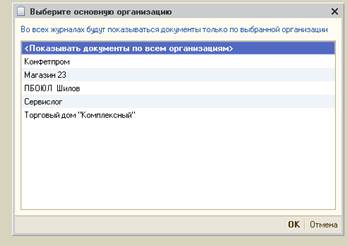

Шаг2. Закроем Путеводитель и откроем меню Сервис/ Управление пользователями и доступом / Список пользователей.
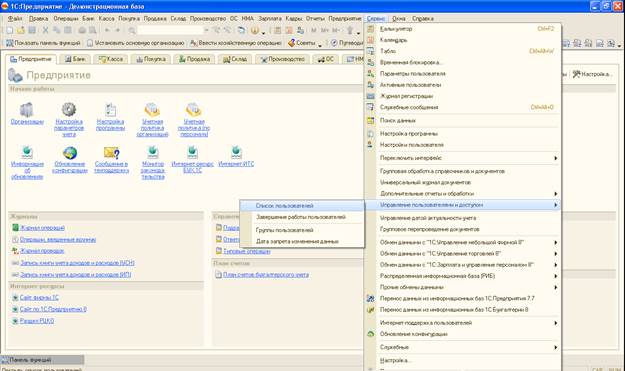

На закладке Пользователи БД (Базы данных) можно поменять пароль и роль пользователя.
На закладке Справочник «Пользователи» - настраивают работу пользователя с базой.
Шаг3. Откроем своего пользователя на закладке Справочник «Пользователи».
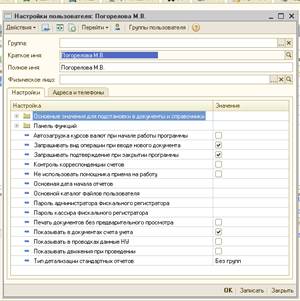
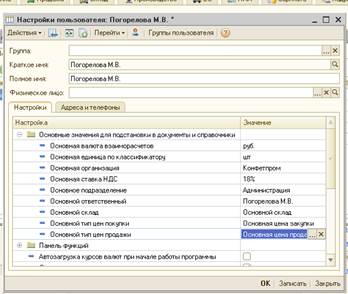
В разделе основные значения для подстановки в документы можно будет настроить значения по умолчанию.
- Установка даты запрета редактирования.
Шаг1. Откроем меню Сервис/ Управление пользователями и доступом / Дата запрета изменения данных.
Установить запрет можно в целом, на организацию, на пользователя.

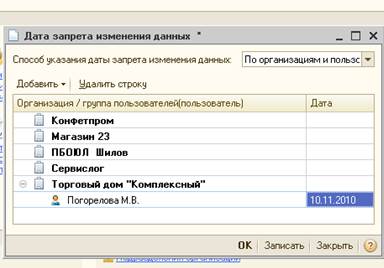
- Управление датой актуальности.
При большом объеме данных и степени детализации учета рекомендуется установить дату актуальности учета, позже которой не будет выполняться проведение документов по разделам учета, требующим сложных расчетов, проведение документов с более поздней датой будет выполняться по упрощенной схеме. Дату актуальности учета следует периодически менять на более позднюю. При этом программа предложит перепровести документы, которые ранее были проведены по упрощенной схеме.
Шаг1. Откроем меню Сервис/ Управление датой актуальности. Нажимаем кнопку Добавить. Выбирем организацию и устанавливаем дату актуальности учета. При нажатии Записать программа предлагает перепровести документы. В данном случае мы откажемся от этого.
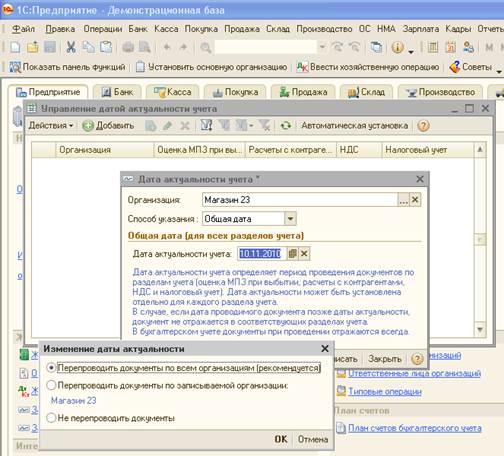
- Установка общего отбора по организации
Шаг1. Для установка основной организации для работы нажимаем на панели интерфейса программы соответствующую кнопку. Например, выберем Конфетпром.

Таким образом, во всех журналах будет проставлен отбор по данной организации.
Откроем меню Банк/ Платежные поручения.
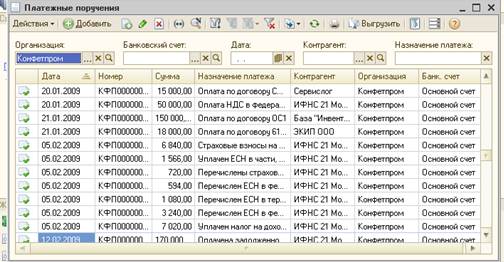
- Ввод хозяйственной операции по корреспонденции счетов.
Шаг1. Нажимаем на верхней панели интерфейса кнопку «Ввести хозяйственную операцию»

Введем счет дебета 75.01 – Расчеты по вкладу в уставный капитал. Программа предложить ввести всевозможные проводки в корреспонденции с этим счетом и укажет документ 1С.
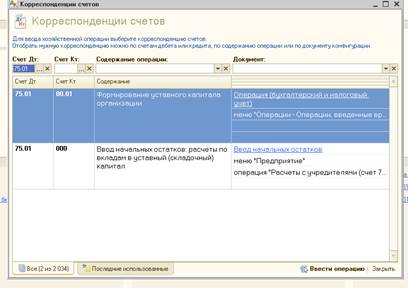
- Настройка параметров учета в программе.
Шаг1 На главной панели функций выбираем раздел Предприятие и Настройка параметров учета. Здесь фиксируются общие настройки учета для всех организаций в программе.
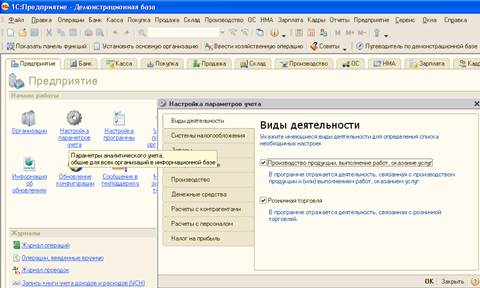

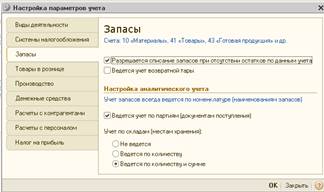

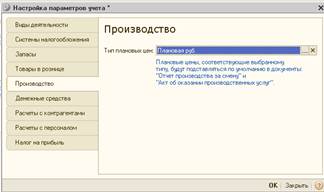
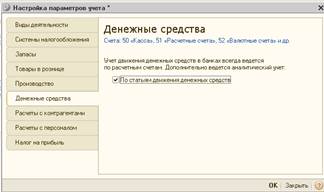
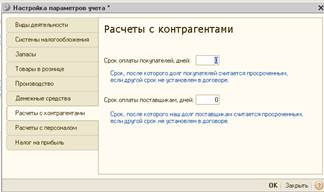
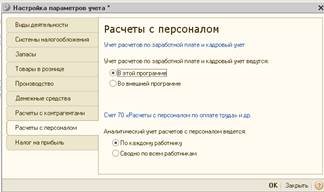
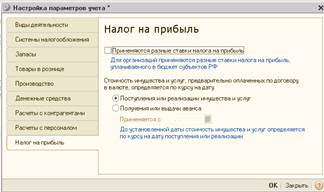
- Ввод сведений об Организации
Шаг1. На главной панели функций выбираем раздел Предприятие/ Организации.
Введем свою организацию. Нажимаем на кнопку Добавить.
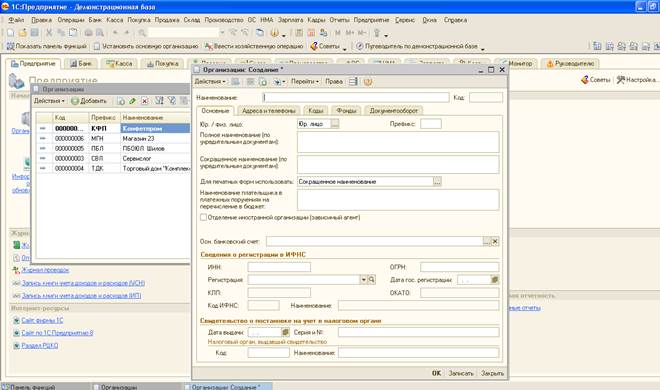

Шаг2. Ответственных лиц организации устанавливаем через меню Перейти.
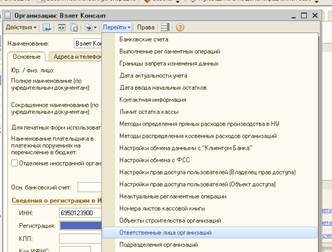

Шаг3. Внимание! По кнопке Перейти возможно установить множество других параметров организации!
- Учетная политика организации
Шаг1. Учетная политика может вводиться через панель функций на закладке Предприятие, либо через функцию Перейти в справочнике Организаций. Предлагаю ввести собственную учетную политику организации.
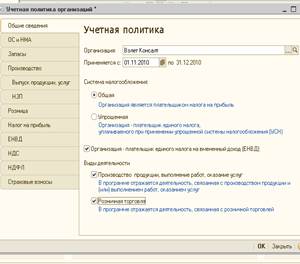

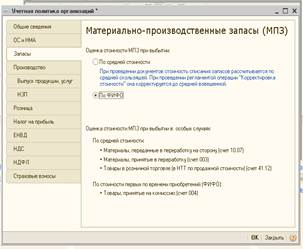

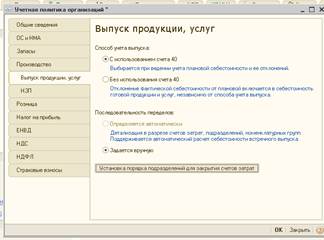

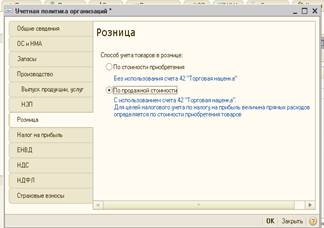

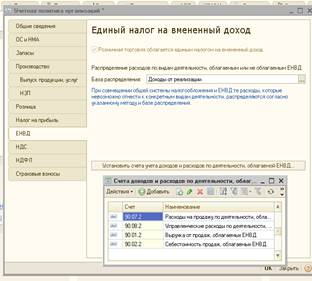
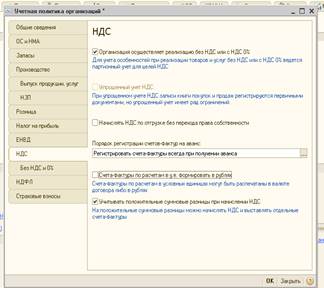

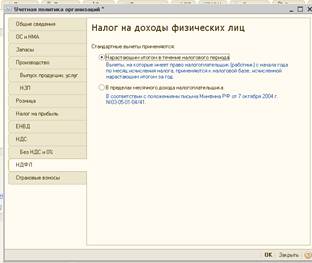
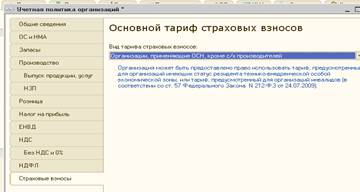
- Работа с журналами документов и справочниками.